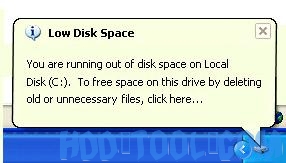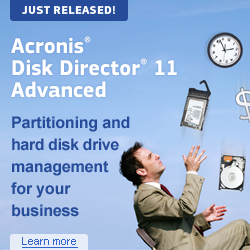Information über Windows Small Business-Server (SBS)
Windows Small Business Server (SBS) ist eine integrierte Serversuite von Microsoft, die für die Ausführung der Netzwerkinfrastruktur kleiner und mittlerer Unternehmen entwickelt wurde. Während Microsoft das Kleinunternehmen mit seiner Produktreihe von Small Business Server (SBS) -Produkten immer unterstützt hat, waren die größten Fortschritte des Unternehmens in den letzten Jahren bei High-End-Unternehmensprodukten zu verzeichnen, und nicht bei solchen, die kleinere Unternehmen bedienen. Das ändert sich mit Windows Small Business Server, eine Produktsuite, die die Einfachheit und Benutzerfreundlichkeit früherer SBS-Versionen verbessert und eine Vielzahl neuer Funktionen hinzufügt.
Warum wird die Warnung "Low Disk Space" angezeigt?
Windows hat die Warnung zu wenig Speicherplatz erstellt, um Computerbenutzer zu warnen, wenn auf ihrer Festplatte nicht genügend Speicherplatz zur Verfügung steht. Wenn Ihre Festplatte voll ist, wird regelmäßig die Warnung "Low Disk Space" in SBS Server angezeigt: "Auf der lokalen Festplatte [Laufwerk] ist nicht mehr genügend Speicherplatz vorhanden. Klicken Sie hier, um Speicherplatz auf diesem Laufwerk freizugeben, indem Sie alte oder unnötige Dateien löschen. “
Manchmal müssen Sie Ihre einfach ignorieren oder deaktivieren Windows wenig Speicherplatz in SBS Server. Es ist jedoch nicht so einfach, wenn das Problem auf dem Laufwerk C: liegt. Damit Ihr Computersystem ordnungsgemäß funktioniert, muss mindestens genügend Speicherplatz auf dem Systemlaufwerk verfügbar sein.
Der 200-MB-Schwellenwert ist die Zeile, die Windows hat für optimale Leistung gezeichnet. Sobald Sie diesen Schwellenwert unterschreiten, ergreift Ihr System automatisch Maßnahmen, um die Mindestleistungsfähigkeit aufrechtzuerhalten.
Wenn Ihr verfügbarer Speicherplatz unter 80 MB fällt, Windows SBS Server gibt eine stärkere Warnmeldung aus und gibt dann Speicherplatz frei, indem vorherige Systemwiederherstellungspunkte gelöscht werden. Dies reduziert die Anzahl der Wiederherstellungspunkte, die Sie auswählen können, um Ihren Computer wiederherzustellen, wenn die Festplatte beschädigt oder beschädigt ist.
Die letzte Phase der Selbsterhaltung beginnt, wenn Ihr Laufwerk weniger als 50 MB verfügbaren Speicherplatz hat. In diesem Fall wird alle vier Minuten eine dringende Warnmeldung ausgegeben, bis der Benutzer Maßnahmen ergreift, um Speicherplatz freizugeben. Wenn Sie diese Warnung ignorieren, dann Windows löscht die ALL-Systemwiederherstellungspunkte und setzt die Systemwiederherstellungsfunktion aus. Die Systemwiederherstellung wird erst wieder aktiviert, wenn 200 MB Festplattenspeicher auf dem Systemlaufwerk verfügbar sind.
Lösung zu "Low Disk Space" in SBS Server
Das Erweitern der SBS-Serverpartition ist eine gute Möglichkeit, solche Art von „Wenig Speicherplatz“ zu lösen. Partition Wizard Server, eine leistungsstarke Serverpartitionssoftware, führt sowohl grundlegende als auch erweiterte Partitionsoperationen auf Ihren Servern ohne Datenverlust durch, einschließlich: Partitionsgröße ändern und verschieben, Partition kopieren, klonen, Partitionen erstellen und löschen, Partitionen formatieren, Partitionen konvertieren, Partitionen durchsuchen, Partitionen ausblenden und einblenden, aktive Partition festlegen usw. Änderungen der SBS-Serverpartition können vorher in der Vorschau angezeigt werden applyauf die Festplatte.
Sie fragen sich vielleicht, wie Sie die SBS-Serverpartition mit diesem Programm erweitern können. Nun, dieser Vorgang kann durch die Größenänderungsfunktion perfekt implementiert werden.
Führen Sie die folgenden Schritte aus, um die SBS 2003-Serverpartition zu erweitern:
1. Klicken Sie mit der rechten Maustaste auf die Datenpartition und wählen Sie "Verschieben / Größe ändern", um sie zu verkleinern.
2. Klicken Sie mit der rechten Maustaste auf die Systempartition und wählen Sie "Verschieben / Größe ändern", um sie zu erweitern.
Anschließend können Sie die SBS 2003-Serverpartition ohne Datenverlust erweitern, indem Sie das Handle auf die gewünschte Partitionsgröße auf der Festplattenzuordnung ziehen.
Ausführliche Informationen finden Sie unter wie man neu verteilt Windows Server.